oppo跟oppo电话号码怎么互传
是OPPO手机之间互传电话号码的详细操作指南,涵盖多种实用方法及注意事项:

通过「OPPO互传」功能直接传输
这是官方推荐的快速无线传输方式,适合同一局域网络环境下的两台OPPO设备,具体步骤如下:
| 步骤序号 | 操作描述 | 细节说明 |
|---|---|---|
| 1 | 开启功能 | 在两台手机上从屏幕顶部下滑打开控制中心 → 找到并点击“OPPO互传”开关使其变为开启状态。 |
| 2 | 选择联系人数据 | 进入旧机的「电话」APP → 切换至「联系人」界面 → 长按需要传输的单个或多个联系人(支持批量勾选)。 |
| 3 | 发起传输请求 | 点击页面右上角的分享按钮(图标为箭头形状)→ 从弹出菜单中选择“OPPO互传”,此时会自动扫描附近已启用该功能的设备。 |
| 4 | 确认接收方 | 新机收到请求后,点击弹出窗口中的“接收”按钮即可开始接收数据,传输完成后,新机的通讯录将自动同步更新。 |
| ✅优势 | 高速安全、无需第三方工具 | 采用WLAN+蓝牙混合组网技术,加密传输保障隐私;全程可视化操作,减少误触风险。 |
导出VCF文件再导入
此方法适用于需要跨品牌兼容或临时存储的场景,操作稍复杂但通用性强:
- 旧机导出操作:打开「联系人」→ 右上角齿轮设置 →「导入/导出联系人」→ 选择“导出到存储设备”,生成标准格式的
.vcf文件,该文件可保存在手机内部存储或SD卡中。 - 新机接收流程:同样进入「导入/导出」界面 → 点击“从存储设备导入” → 定位之前保存的VCF文件进行解析加载,建议提前检查文件完整性以防乱码。
- 扩展应用:此方案还能用于将数据备份至电脑,方便长期保存和管理,若配合邮箱发送,可实现非OPPO设备间的间接传递。
利用云服务同步
依托OPPO账号体系的云端备份机制,实现全平台数据贯通:

- 旧设备备份:进入「设置」→「云服务」→开启「联系人」自动同步开关,手动触发一次“立即备份”,确保网络畅通以保证上传成功率。
- 新终端恢复:登录相同OPPO账户的新手机 → 重复上述路径 → 点击“恢复”按钮完成云端数据下载,注意不同机型可能存在显示差异,但核心入口一致。
- 增值特性:支持增量更新,即后续新增联系人也会实时推送到所有绑定设备,形成持续性的数据闭环管理。
SIM卡介质迁移
作为最传统的物理拷贝手段,在缺乏网络时尤为可靠:
- 转存过程:旧手机「联系人」应用内 → 三点菜单 →「设置」→「导出到SIM卡」,根据提示逐步操作,等待进度条走完即可。
- 植入新机:将同一张SIM卡插入目标手机 → 重复前述路径中的反向操作——“从SIM卡导入”,完成后建议删除卡内冗余信息以释放空间。
- 局限提醒:由于SIM芯片容量较小,仅适合存储少量核心号码,对于海量通讯录不建议采用此方式。
手机搬家APP全面克隆
专为换机场景设计的一站式解决方案,尤其适合整机数据迁移需求:
- 配对准备:确保两部设备的电量充足且均已开启蓝牙与WiFi,旧机启动「手机搬家」选择“我是旧手机”,新机对应选取“我是新手机”。
- 建立连接:通过扫描二维码完成设备绑定,系统会自动识别可迁移内容类型,包括但不限于联系人、短信、通话记录等元数据。
- 智能合并:针对重复项提供多种处理策略(如覆盖、跳过),用户可根据实际需求灵活调整,整个过程无需人工干预,自动化程度高。
注意事项汇总表
| 潜在风险点 | 应对措施 |
|---|---|
| 网络波动导致中断 | 优先连接5GHz频段Wi-Fi;避免与其他高耗流量的应用同时运行 |
| 重复联系人污染列表 | 传输前清理无效条目;接收后使用去重功能整理 |
| 特殊字符编码异常 | 优先测试少量样本;遇到乱码及时回滚至上一步重试 |
| 大批量传输耗时过长 | 分批次分段执行;利用锁屏时段后台继续传输 |
相关问答FAQs
Q1:使用OPPO互传时为什么找不到对方的设备?
A:请确认以下几点:①两台手机是否都已正确开启「OPPO互传」功能;②设备间距离应保持在有效范围内(一般不超过10米);③检查防火墙或安全软件是否拦截了相关权限,若仍无法发现,尝试重启双方设备的该功能模块。

Q2:通过SIM卡导入联系人后出现缺失怎么办?
A:这是因为某些自定义字段(如头像、备注等)无法被标准协议支持,建议改用「OPPO互传」或云端同步的方式完整保留所有附加信息,如果必须使用SIM卡过渡,请优先保证基础姓名
版权声明:本文由环云手机汇 - 聚焦全球新机与行业动态!发布,如需转载请注明出处。






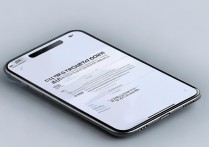





 冀ICP备2021017634号-5
冀ICP备2021017634号-5
 冀公网安备13062802000102号
冀公网安备13062802000102号